.
xINSTALE CLICANDO NO ARQUIVO PARA DOWNLOAD
Valorant preso na tela de carregamento criou um inconveniente para você? Pode ser frustrante quando você quer jogar e não carrega o mapa ou mesmo o menu principal… Felizmente, temos algumas soluções que você pode usar para resolver esse problema de uma vez por todas!
Você está tendo problemas de desempenho ao jogar este jogo? Nesse caso, confira nosso guia sobre como aumentar o FPS no Valorant.
Por que o Valorant está preso na tela de carregamento?
Valorant fica preso na tela de carregamento por alguns motivos, como gráficos desatualizados ou drivers de rede e falta de recursos de hardware devido às baixas especificações do PC ou aplicativos rodando em segundo plano.
Alguns usuários relatam que Vanguarda, o sistema antitrapaça, também está criando problemas para eles. Seja o que for, temos uma solução para isso!
Como corrijo Valorant não carregando?
A primeira coisa a fazer é garantir que seu PC atenda pelo menos aos requisitos mínimos de sistema para o jogo. Sempre use Riot Games ou jogos épicos launcher em vez do atalho do jogo ao iniciar o jogo. Se isso não ajudar, prossiga com o outro soluções listadas abaixo.
- Atualize o driver gráfico
- Fechar apps em segundo plano
- Reinicie as configurações de rede
- Desinstalar o Vanguard
1. Atualize o driver gráfico
- Clique no ícone do Windows e digite Gerenciador de Dispositivos.
- Abra o Gerenciador de Dispositivos ferramenta a partir dos resultados da pesquisa.
- Clique duas vezes no Adaptadores de vídeo seção para expandi-lo.
- Clique com o botão direito no seu placa de vídeo e selecione Atualizar driver.

- Selecione os Pesquise drivers automaticamente opção e aguarde o Windows procurar por novas atualizações de driver.
- Siga qualquer passos adicionais solicitado pelo Windows.
- Reiniciar seu computador.
Enquanto estiver aqui, você pode seguir os mesmos passos para atualize seu driver de redeque você pode encontrar no Adaptadores de rede seção.
2. Feche os aplicativos em segundo plano
Para dê mais recursos ao Valorant e evite ficar preso na tela de carregamento, feche todos os aplicativos desnecessários durante o jogo. Siga as etapas abaixo para obter a melhor visão geral de todos os aplicativos em execução.
- Usar CTRL + Mudança + ESC atalho para abrir Gerenciador de tarefas.
- Na guia de processos padrão, você verá a lista de aplicativos em execução no momento.
- Para fechar o aplicativo, clique com o botão direito sobre ele e selecione o Finalizar tarefa opção.

- Repita este processo para todos os aplicativos que você deseja fechar.
Aviso: Nunca finalize os processos usados pelo Windows ou seu software de segurança, pois isso pode levar ao mau funcionamento do sistema e vulnerabilidades de segurança.
3. Reinicie as configurações de rede
Mesmo se você tiver o driver de rede mais recente, ainda poderá ter problemas devido a configurações de rede mal configuradas.
- Clique no ícone do Windows e digite Prompt de comando.
- Clique com o botão direito Prompt de comando nos resultados da pesquisa e escolha o Executar como administrador opção.
- Se solicitado por janelas para confirmar a ação, selecione Sim.
- Digite o comandos listados abaixoum por um, e aperte Digitar depois de cada um.
ipconfig /flushdns
ipconfig /registerdns
ipconfig /release
ipconfig /renovar
netsh winsock redefinir
- Depois de concluir o processo, reiniciar seu computador.
4. Desinstale o Vanguard
Se o Valorant ainda estiver travado na tela de carregamento, você pode tentar desinstalar o Vanguard. Este software antitrapaça será instalado automaticamente assim que iniciar o Valorant na próxima vez.
- Clique no ícone do Windows e digite Adicionar ou remover programas.
- Clique no Adicionar ou remover programas ferramenta a partir dos resultados da pesquisa.
- Encontrar Vanguarda do motim na lista de programas, clique com o botão direito nele e selecione Desinstalar.
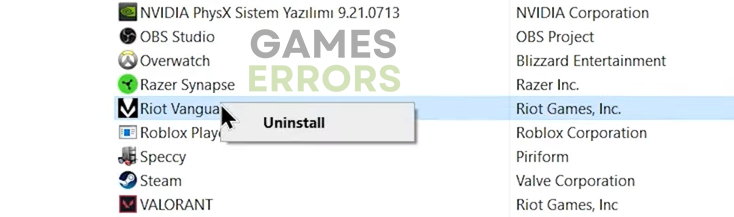
- Selecione Sim quando solicitado, se tiver certeza de que deseja prosseguir com a desinstalação deste programa.
- Lançar valorant e aguarde a conclusão da instalação.
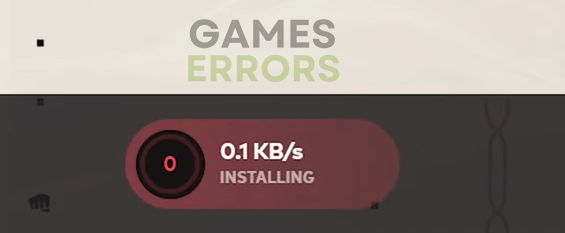
- Reiniciar seu computador.
Artigos relacionados:
Conclusão
Como o Valorant travou na tela de carregamento uma vez, isso não significa que acontecerá sempre. No entanto, usar as soluções fornecidas neste artigo ajudará você a evitar esse e outros problemas semelhantes no futuro e também a aproveitar ao máximo sua experiência de jogo.
Conte-nos qual solução funcionou para você e como você conseguiu Valorant para carregar corretamente.
.








